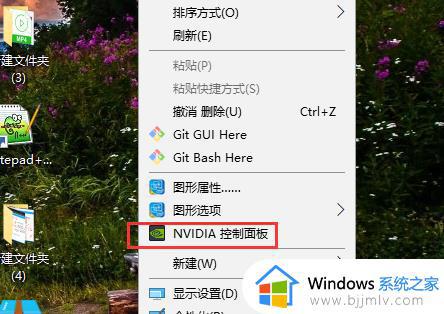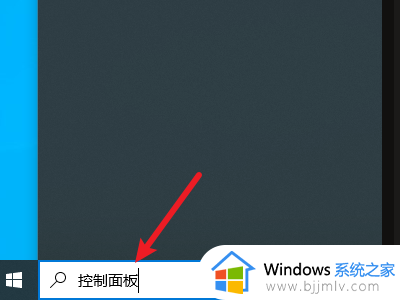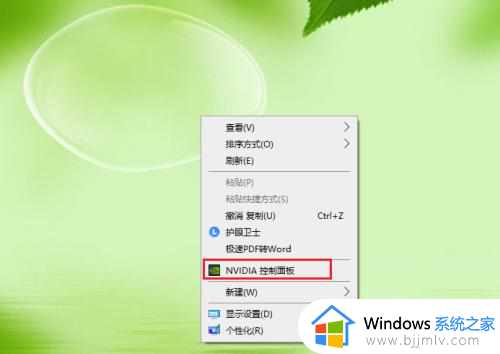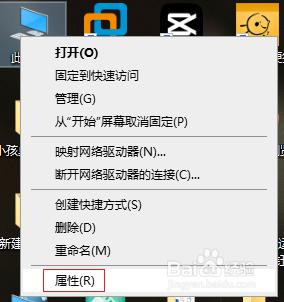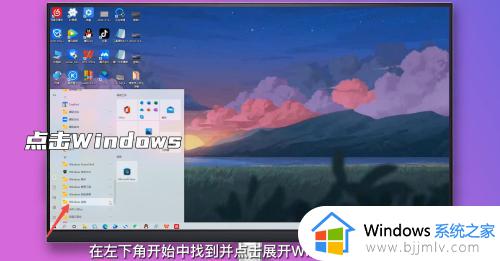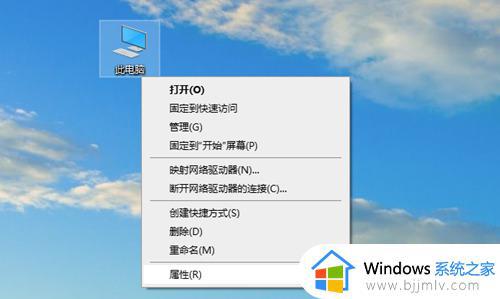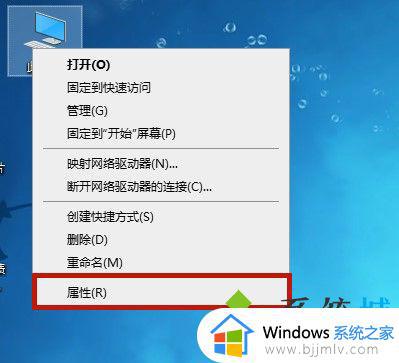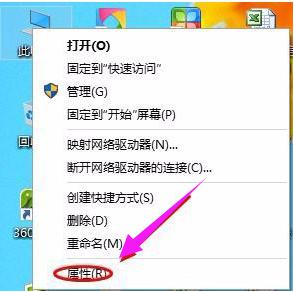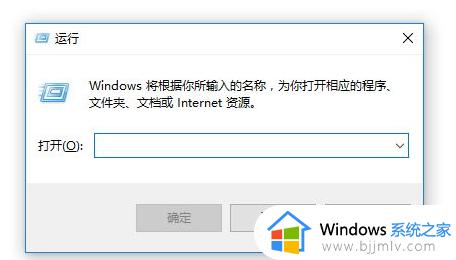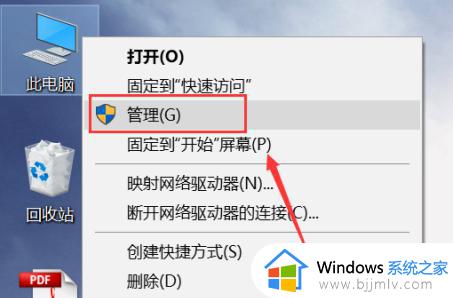win10专业版控制面板怎么调出来 win10专业版的控制面板在哪里打开
在win10专业版系统中,由于默认的电脑功能设置无法满足用户的操作习惯,因此我们可以通过控制面板来实现调整,不过有些用户可能还不知道win10专业版系统中控制面板的位置,对此win10专业版的控制面板在哪里打开呢?这里小编就来教大家win10专业版控制面板怎么调出来,一起来看看吧。
具体方法如下:
方法一:进入属性打开控制面板
1. 右键点击电脑图标,选择“属性”;
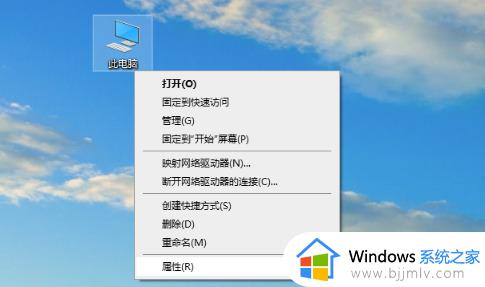
2. 在左上角选择“控制面板主页”;
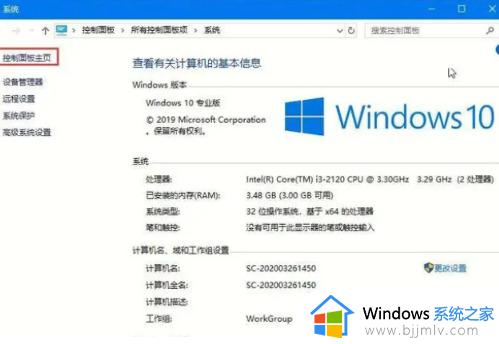
3. 至此成功打开控制面板。
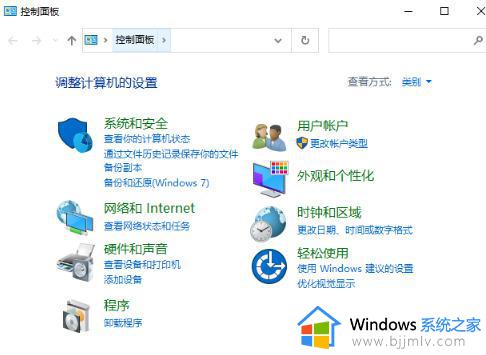
方法二:使用快捷键进入设置打开
1.打开开始菜单,点击“设置”,或按下“win+I”键打开设置;
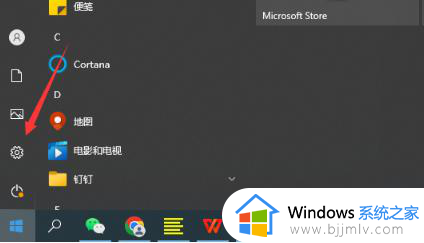
2.在搜索框中输入“控制面板”;
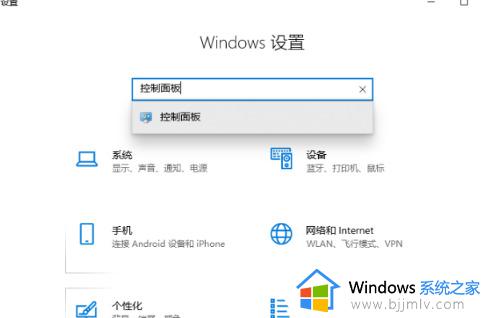
3.点击进入即可打开控制面板。
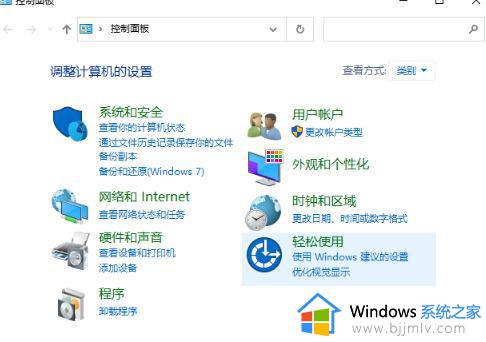
方法三:查找开始菜单栏的文件夹打开
点击开始菜单,找到Windows系统文件夹并打开,即可访问控制面板。
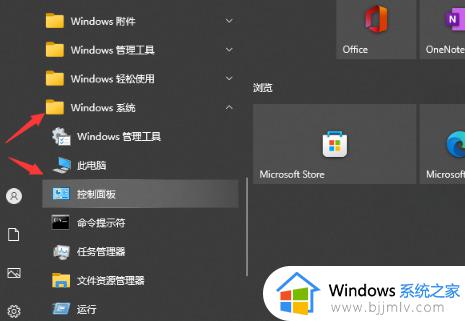
方法四:使用搜索功能打开
在Win10的开始菜单旁边的搜索框中,输入“控制面板”,即可打开。
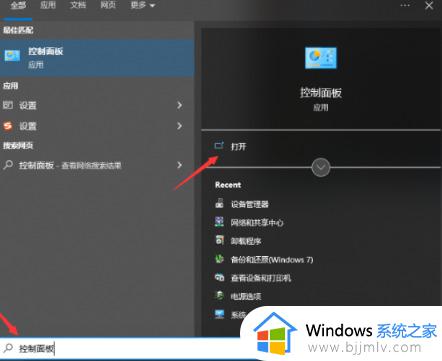
方法五:打开运行菜单输入指令打开
按下键盘上的“win+R”键,打开运行菜单。在输入框中输入“control.exe”,按下回车即可快速打开控制面板。
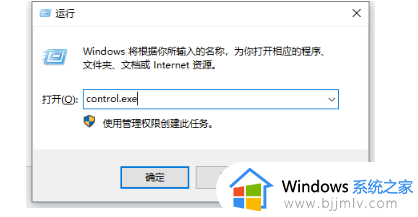
以上就是小编给大家讲解的win10专业版控制面板怎么调出来所有步骤了,如果有不了解的用户就可以按照小编的方法来进行操作了,相信是可以帮助到一些新用户的。